
我们很高兴地宣布 9.1 版的发布。 在本文档中,我们将向您概述 9.1 版中的新增功能。 我们喜欢代码云或条形图形式的新代码可视化,并且相信您也会喜欢它们。 当您打开 9.1 版时,您将看到新的欢迎屏幕。 然而,它不仅是全新的外观,我们还添加了更多功能。 下面我们简要介绍所有新功能。 您将在更新的快速导览和手册中找到进一步的解释。
欢迎屏幕已焕然一新
除了新设计之外,您现在可以隐藏新闻和资源部分,以便为项目列表留出更多空间。
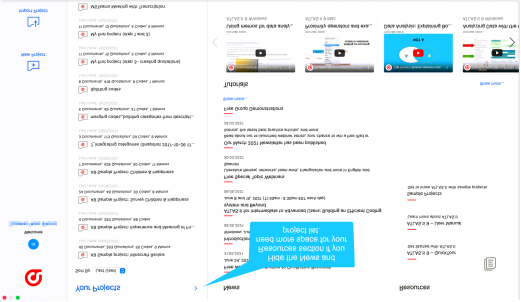
图 1:ATLAS.ti 9.1 版 Mac 中的新欢迎屏幕
代码列表的新可视化
代码云和条形图视图在这里
代码管理器中现在提供三种查看模式: 您可以在列表视图(默认)、代码云或条形图形式中查看代码:

图 2:条形图视图中的代码列表(ATLAS.ti 9.1 Mac 版)

图 3:云视图中的代码列表(ATLAS.ti 版本 9.1 Windows)
云视图和条形图视图中的代码与列表视图中的代码具有相同的上下文菜单。 因此,您可以按照从列表视图中使用的相同方式处理代码,即合并、拆分或重命名代码、编写注释、创建智能代码等。您可以通过代码访问新的视图选项 Windows 版本中的 Manager View 选项卡,以及 Mac 版本中的工具栏:
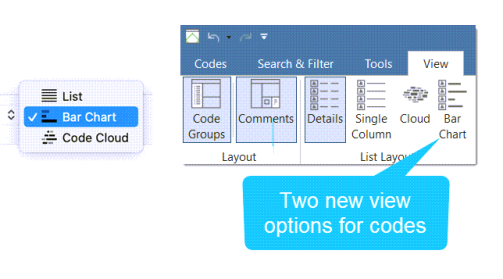
图 4:在代码列表、云图和条形图视图之间切换(ATLAS.ti 9.1 版 Mac 和 Windows)
改进 ATLAS.ti Windows 中的工作流程
尤其是在开发代码表时,经常会出现需要调整代码名称的情况。 到目前为止,您需要在项目资源管理器、代码浏览器或代码管理器中执行此操作。 这始终与当前的工作环境相距甚远。 现在,您只需右键单击即可更改代码名称,而不必走开就中断工作流程。
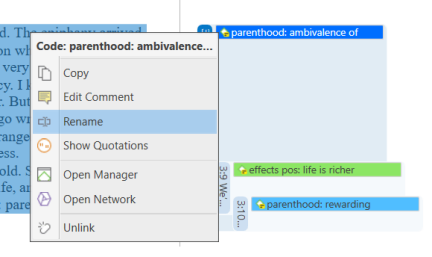
图 5:重命名边距区域中的代码(ATLAS.ti 9.1 版 Windows)
在探索词云和词表时检查上下文中的词
适用于 Mac 的 ATLAS.ti 中的新功能:双击词云或词列表中的词以查找该词在数据上下文中出现的所有部分。 在 Windows 版 ATLAS.ti 中,此选项可通过上下文菜单使用。
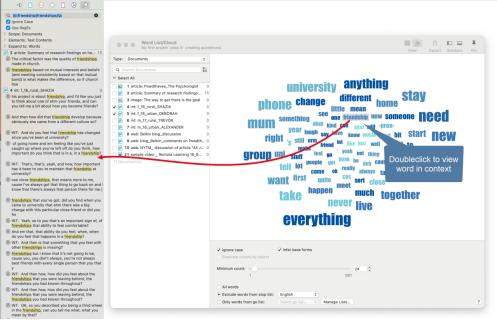
图 7:从词云或词表访问上下文中的词(ATLAS.ti 9.1 Mac 版)
现在使用预览打印带边距,也适用于 PDF 和图像文档
适用于 Windows 的 ATLAS.ti 中的新功能:如果您想打印您在屏幕上看到的文档(包括边距区域),请选择文档功能区中的打印选项。
在 Mac 版本中,加载文档并从主菜单中选择“项目/打印”。

图 8:使用 Margin 色带选项打印(ATLAS.ti 9.1 版 Windows)
然后将打开以下对话框:

图 9:打印边距预览(ATLAS.ti 9.1 版 Windows)
打印机:选择是要将输出发送到打印机还是将其另存为 PDF 文档。
方向:默认选择是“横向”,因为这可能是查看文档和边距区域中所有代码的最佳选择。
边距:在“边距”下,如果您需要更多或更少的空间,您可以调整边距的宽度。
页面:您可以打印所有页面或页面范围。
使用“上一页”和“下一页”按钮,您可以预览所有页面。
ATLAS.ti 9.1 版中的更多分析选项
您现在可以在代码共现表中的共现和 AND 运算符之间切换。 这允许您只搜索编码完全相同的引用的代码:

图 10:在代码共现表中搜索 AND 出现(截图 ATLAS.ti 9.1 Mac 版)
在 ATLAS.ti Windows 中,您可以在代码共现表的功能区中访问此选项:

图 11:在代码共现表中搜索 AND 出现(ATLAS.ti 9.1 版 Windows)
根据实体类型,网络中节点的可能邻居是:文档、引用、代码、备忘录和组。
例如,将代码邻居添加到文档节点或文档组节点允许创建基于案例的网络。 例如,请参阅我们的研究博客中也提供的“案例内和跨案例分析”一文。 您可以提出以下问题:哪些代码已应用于哪个文档(或文档组)。 ATLAS.ti 在代码和它们出现的文档(文档组)之间画了一条蓝线。
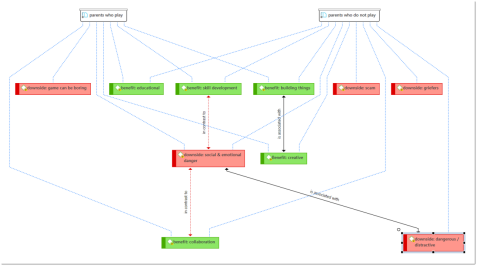
图 12:向 ATLAS.ti 网络中的文档节点添加代码
新选项——“向代码添加文档邻居”,让您可以反过来问这个问题:代码出现在哪些文档中。 您可以通过代码节点的上下文菜单访问它:

图 13:向 ATLAS.ti 网络中的代码节点添加文档(Windows 和 Mac 版本 9.1)
在下面的示例中,比较了两个对比代码。 你可以看到一些受访者提到了电脑游戏 Minecraft 的优点和缺点; 其他人只提到好处或缺点。

图 14:示例显示了基于示例项目“Minecraft Evaluation”的两个代码节点的文档邻居
如果您通过包含文档组向网络添加更多信息,您可以查看受访者属于哪些组。 与不玩游戏的父母相比,自己玩游戏的父母似乎不太担心。

图 15:通过添加文档组扩展网络(ATLAS.ti 9.1 版 Windows)
复制引用会添加可引用的参考文献
如果您复制引用并将其粘贴到编辑器中,无论是 ATLAS.ti 中的注释字段或备忘录,还是 ATLAS.ti 之外的 Word 文档,也会添加此引用的引用。 参考文献包括:引用编号、位置和文档名称。 例如,如果您想在报告中包含关键引用,则将引用复制到备忘录中非常有用。
此选项在 ATLAS.ti 9.1 for Mac 中可用,将来会添加到 Windows 版本中。
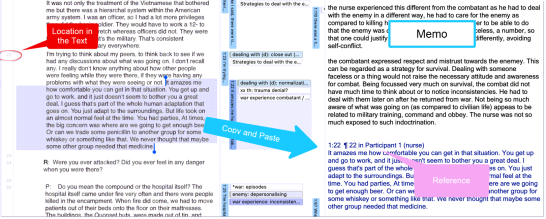
图 16:在 ATLAS.ti 9.1 版 Mac 中复制引用引用
更快和更慢的音频和视频文件播放速率
为了改进多媒体数据的处理,我们扩展了播放速率的范围。 您现在可以更快或更慢的速度播放音频或视频文件。 在转录数据或在分析视频片段时注意细节时,较慢的速度可能很有用。 提高视频的播放率还可以在分析数据时增加有趣的变化,并有助于获得新的见解。
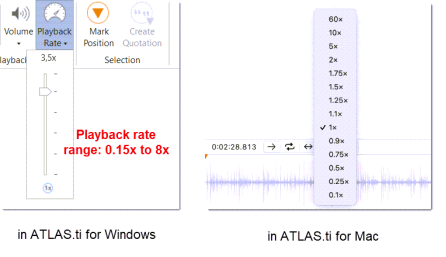
图 17:ATLAS.ti 9.1 版 Mac Windows 中的音频/视频播放速率
改进了 ATLAS.ti Windows 中的用户管理
现在,ATLAS.ti 9 Windows 中也提供了合并用户的选项。 这对于团队项目和编码器间协议分析尤其重要,因为在合并项目时错误地复制了用户。 例如,当用户在编码数据时没有注意他们以哪个名称登录时,就会发生这种情况。 合并用户允许您修复在项目工作过程中发生的错误。
要合并两个用户,只需将一个用户拖到另一个用户的顶部。 此功能在 Mac 版本中也可用。
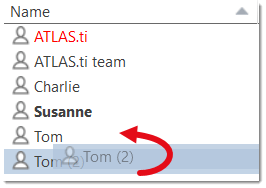
图 18:在用户管理器中合并用户(ATLAS.ti 9.1 版 Windows)
另一个新选项是设置当前用户。 如果您想以不同的用户名工作,这允许您从当前可用的用户列表中选择一个用户。
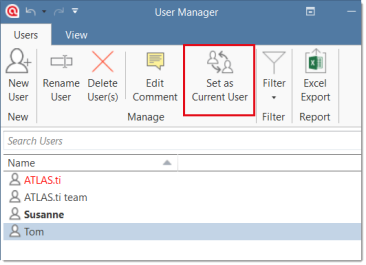
图 19:在用户管理器中设置当前用户(ATLAS.ti version 9.1 Windows)
除了这些更新之外,我们还添加了许多小的改进并修复了一些错误。
京ICP备09015132号-996 | 网络文化经营许可证京网文[2017]4225-497号 | 违法和不良信息举报电话:4006561155
© Copyright 2000-2025 北京哲想软件有限公司版权所有 | 地址:北京市海淀区西三环北路50号豪柏大厦C2座11层1105室